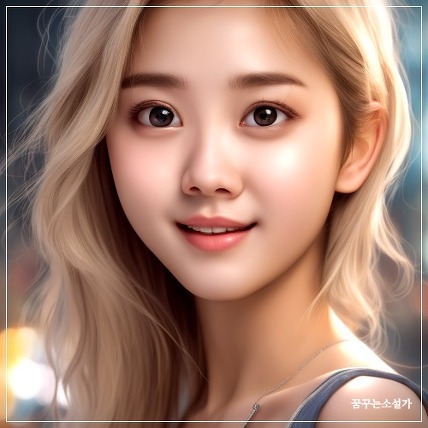티스토리 뷰
한글 문서 특정 페이지 분할 저장 방법
"한글 문서에서 원하는 페이지만 따로 저장하고 싶다면? 쉽고 빠른 방법을 알려드립니다!"

한글(HWP) 문서를 다루다 보면 특정 페이지만 따로 저장하고 싶을 때가 많죠?
문서 전체를 저장하고 불필요한 부분을 삭제하는 것은 번거롭고 비효율적입니다.
하지만 다행히도 한글에서는 특정 페이지만 선택하여 별도로 저장하는 방법이 있습니다.
오늘은 이 과정을 쉽고 간단하게 해결할 수 있는 방법을 알려드리겠습니다! 😊
목차
한글 문서 특정 페이지만 저장하는 방법 – 블록 저장부터 PDF 변환까지!

1. 특정 페이지 선택 방법
한글 문서에서 원하는 페이지만 선택하려면 `Alt + G`를 눌러 '쪽 이동' 창을 연 후, 저장하고자 하는 페이지 번호를 입력하고 '가기' 버튼을 클릭하면 됩니다.
이후 `F3` 키를 눌러 해당 페이지를 선택하면, 해당 페이지가 강조되며 블록 지정이 활성화됩니다.
이 상태에서 추가적인 페이지 선택이 필요하면 동일한 방법을 반복하세요.
2. 블록 저장 기능 활용
한글 문서에서는 특정 부분을 선택한 후 '블록 저장' 기능을 이용하여 별도의 파일로 저장할 수 있습니다.
아래 표를 참고하여 주요 단계를 따라 해보세요.
| 단계 | 설명 |
|---|---|
| 1 | Alt + G를 눌러 페이지 이동 |
| 2 | F3 키를 눌러 블록 지정 |
| 3 | 파일 → 블록 저장 선택 |
| 4 | 저장할 파일 이름을 입력 후 저장 |
3. 페이지 복사 후 새 문서로 저장
한글에서는 '쪽 복사' 기능을 이용하여 특정 페이지만 새로운 문서로 저장할 수도 있습니다.
이 방법은 서식을 그대로 유지하면서 원하는 페이지만 저장하고 싶을 때 유용합니다.
다음과 같은 절차를 따르세요:
- 메뉴에서 [보기] → [작업 창] → [쪽 모양 보기] 선택
- 복사할 페이지를 선택한 후 마우스 우클릭 → [쪽 복사하기] 클릭
- 새 문서를 열고 같은 방법으로 [쪽 모양 보기] 선택
- 원하는 위치에 붙여넣고 저장
이 방법을 사용하면 한글 문서에서 특정 페이지만 따로 분리하여 새로운 문서로 저장할 수 있습니다.
한글에서 원하는 페이지만 따로 저장하는 법 | 쉽게 따라하는 가이드

4. 특정 페이지만 PDF로 저장하는 방법
한글 문서에서 특정 페이지만 PDF로 저장하고 싶다면, 한글 자체 기능을 활용하면 간단합니다.
다음 단계를 따르면 빠르게 원하는 페이지를 PDF 파일로 저장할 수 있습니다.
PDF로 저장하는 방법:
- 상단 메뉴에서 [파일] → [인쇄]를 선택합니다.
- 인쇄 창이 열리면, 프린터 목록에서 '한PDF' 또는 'PDF로 저장'을 선택합니다.
- '페이지 범위'에서 특정 페이지 번호를 입력합니다. 예를 들어, '5-7'을 입력하면 5~7페이지만 PDF로 저장됩니다.
- 저장할 위치를 선택하고 파일명을 입력한 후 [저장] 버튼을 클릭합니다.
이 방법을 사용하면 한글 문서에서 원하는 페이지만 PDF 파일로 저장할 수 있어, 문서를 편리하게 공유하거나 보관할 수 있습니다.
5. 효율적인 문서 분할 저장 팁
한글 문서에서 특정 페이지만 분할 저장하는 방법을 효과적으로 활용하기 위해 다음과 같은 팁을 참고하세요.
| 팁 | 설명 |
|---|---|
| Alt + G 활용 | 페이지 이동을 빠르게 할 수 있어 특정 페이지만 선택하기 용이 |
| 쪽 모양 보기 사용 | 서식을 유지하며 원하는 페이지를 복사할 수 있음 |
| 블록 저장 기능 | 선택한 페이지만 별도의 문서로 쉽게 저장 가능 |
| PDF 변환 | 필요한 페이지만 PDF로 저장하면 문서 공유가 쉬워짐 |
이러한 팁을 활용하면 한글 문서에서 특정 페이지를 더욱 효율적으로 분할 저장할 수 있습니다.
6. 자주 묻는 질문 (FAQ)
네, 가능합니다. Alt + G를 눌러 이동한 후, F3 키를 이용해 여러 개의 페이지를 선택하고 [파일] → [블록 저장]을 선택하면 선택한 페이지만 저장할 수 있습니다.
네, 한글에서 [파일] → [인쇄]를 선택한 후, 프린터 목록에서 'PDF로 저장'을 선택한 후 '페이지 범위'에서 원하는 페이지 번호를 입력하면 특정 페이지만 PDF로 저장할 수 있습니다.
'쪽 모양 보기' 기능을 사용하면 원본 서식을 유지하면서 페이지를 복사하여 새로운 문서에 붙여넣을 수 있어, 불필요한 서식 변경 없이 문서를 분할 저장할 수 있습니다.
블록 저장을 할 때 문서 전체를 선택하지 않고 특정 페이지를 정확하게 선택해야 합니다. 선택 범위를 잘못 지정하면 원치 않는 내용이 함께 저장될 수 있습니다.
PDF 변환 시 글씨체가 깨지는 문제는 '내장 폰트 포함' 옵션을 활성화하면 해결할 수 있습니다. PDF 저장 시 [인쇄 설정]에서 '문서 폰트 포함'을 체크하세요.
네, '쪽 모양 보기' 기능을 사용하면 원하는 페이지를 복사하여 새로운 문서에 붙여넣을 수 있습니다. 또는 블록 저장 기능을 이용해 별도 문서로 저장하는 것도 가능합니다.
한글 문서 페이지 분할 저장 꿀팁! 특정 페이지만 PDF로 저장하는 방법

마무리 및 정리
한글 문서에서 특정 페이지만 분할 저장하는 방법을 알아보았습니다.
Alt + G 단축키를 활용한 페이지 이동, 블록 저장 기능, 쪽 모양 보기 활용법 등을 익히면 보다 빠르고 효율적으로 원하는 부분을 저장할 수 있습니다.
특히, PDF 저장 시 특정 페이지를 선택하는 방법과 서식을 유지하며 새 문서로 저장하는 팁은 문서를 효율적으로 관리하는 데 큰 도움이 됩니다.
이제 불필요한 페이지를 삭제하지 않고도 원하는 내용만 빠르게 저장해보세요!
한글 문서를 다루면서 어려움을 겪으셨나요?😊
'잡학.사전' 카테고리의 다른 글
| 2025년 교사 성과급 지급 총정리! 등급별 금액 & 지급일 확인, 실수령액 계산법 (1) | 2025.03.19 |
|---|---|
| 보톡스 시술 후 반드시 피해야 할 7가지 행동! 효과 유지하는 법 💉 사각턱 눈가 턱 미간 이마 주의사항 (0) | 2025.03.17 |
| 윈도우 절전 후 와이파이 끊김 해결 방법 – 간단한 설정 변경으로 해결! (1) | 2025.03.16 |
| 모바일 주민등록증 전국 발급! 실물 주민등록증 시대 끝? 지갑 없이도 OK! 달라지는 신분 확인 방식 (2) | 2025.03.16 |
| 코웨이 정수기 물이 느리게 나오는 이유? 정수기 물이 잘 안나올 때? 코웨이 정수기 수압 저하 원인과 필터 교체 시기 (0) | 2025.03.15 |
| 비행시간 변경? ✈️ 무료 환불 및 일정 변경 가능한 항공사별 환불 & 취소수수료 정책 (0) | 2025.03.15 |
| 하이볼 vs 츄하이 vs 사와 vs 가쿠하이! 일본 인기 칵테일 차이점 완벽 정리 (1) | 2025.03.15 |
| 청년문화예술패스 2025 신청방법 & 사용법 총정리 (최대 15만원 지원) (2) | 2025.03.14 |